მიერ აშა ნაიაკი
Xapofx1_1.dll არის დინამიური ბმულების ბიბლიოთეკა, რომელიც შემუშავებულია და ინახება Microsoft-ის მიერ. ეს ფაილი არის DirectX SDK-ის ნაწილი. Windows 8-დან დაწყებული, DirectX SDK არის Windows SDK-ის ნაწილი. DirectX SDK არის მაღალი ხარისხის პლატფორმა თამაშების განვითარებისთვის Windows-ის თავზე. ჩვეულებრივი დესკტოპის პროგრამებიც კი ახლა იყენებენ გრაფიკული აპარატურის აჩქარებას ხელმისაწვდომობის გამო Direct3D ტექნოლოგია კომპიუტერებში. DirectX ტექნოლოგიები ერთდროულად უფრო ინტეგრირებული ხდება Windows-თან დრო.
DirectX ახლა Windows-ის აუცილებელი კომპონენტია. ვნახოთ, რა არის პოტენციური მიზეზები და როგორ მოვაგვაროთ პრობლემა.
Სარჩევი
შეცდომის პოტენციური მიზეზი
1 – თუ რამდენიმე პროგრამა იყენებს ბიბლიოთეკას და ზოგიერთმა პროგრამამ წაშალა ბიბლიოთეკა მისი დეინსტალაციისას.
2 – თუ Windows-ის განახლებები არ არის სწორად დაინსტალირებული და პროგრამა ეძებს დინამიური ბმულების ბიბლიოთეკის განახლებულ ვერსიას.
3 – თუ პროგრამა ეძებს დინამიური ბმულების ბიბლიოთეკის მითითებულ ვერსიას და სისტემა არის დინამიური ბმულების ბიბლიოთეკის სხვა ვერსიით.
4 – DirectX ან Windows SDK არ არის დაინსტალირებული სისტემაში.
5 – თქვენ არ გაქვთ ამ ფაილზე წვდომის უფლება, როგორც მომხმარებელი.
6 – ფაილის ბილიკი განსხვავდება იმ გზისგან, რომელშიც პროგრამა ეძებს მას.
7 – DLL დაზიანებულია მავნე პროგრამით.
ჩვეულებრივი Xapofx1_1.dll დაკავშირებული შეცდომები
1 – xapofx1_1.dll აკლია
2 – xapofx1_1.dll ვერ მოიძებნა
3 – xapofx1_1.dll წვდომის დარღვევა
4 – xapofx1_1.dll ავარია
5 – xapofx1_1.dll შეცდომა ჩატვირთვისას
6 – xapofx1_1.dll პროცედურის შესვლის წერტილის შეცდომა
Xapofx1_1.dll გამოტოვებული შეცდომის გამოსწორების ნაბიჯები
პირველი და უმარტივესი გზა უნდა იყოს პროგრამის წაშლა, რომელიც შეცდომას უშვებს და ხელახლა დააინსტალირებს. ამან უნდა მოათავსოს ბიბლიოთეკის ფაილის სწორი ვერსია საჭირო გზაზე და გამოასწოროს შეცდომა.
თუ პროგრამის ხელახალი ინსტალაცია არ დაგვეხმარება, სცადეთ განათავსოთ DLL-ის ადგილობრივი ასლი საჭირო ბილიკზე. სანამ ამას გააკეთებთ, გაითვალისწინეთ რამდენიმე რამ. თუ ბევრი პროგრამა იყენებს ამ DLL-ს და თუ თქვენ ცვლით ფაილის ვერსიას მისი განთავსებისას, სხვა პროგრამებმა შეიძლება დაიწყოს შეცდომის გამოშვება. ეს იქნება კოშმარი გადასაწყვეტი. ასევე, შეამოწმეთ საიდან არის გადმოწერილი DLL. DLL-ში შეიძლება იყოს მავნე პროგრამა, თუ ის არ არის გადმოწერილი ავთენტური ვებსაიტიდან. ვნახოთ, როგორ შეგვიძლია ხელით განვათავსოთ DLL ეტაპობრივად.
ნაბიჯი 1: დააჭირეთ Win + R და Run ფანჯრის ტიპი ms-პარამეტრები: დაახლოებით და დააჭირეთ შედი.
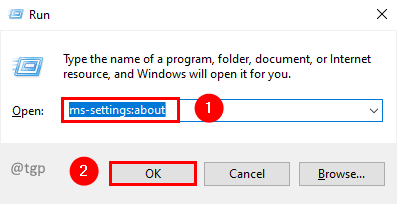
ნაბიჯი 2: შესახებ ფანჯარაში, მოწყობილობის სპეციფიკაცია განყოფილება, შეამოწმეთ სისტემის ტიპი რომ იცოდეთ ეს არის 64-ბიტიანი ოპერაციული სისტემა თუ 32-ბიტიანი.
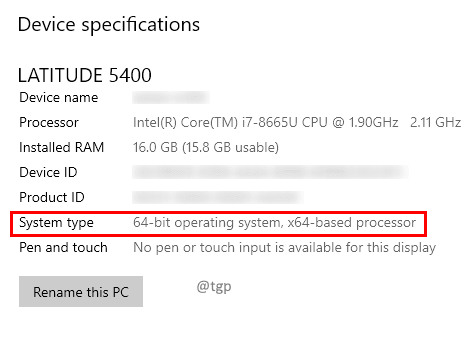
ნაბიჯი 3: გადადით www.dll-files.com და მოძებნეთ xapofx1_1.dll.

ნაბიჯი 4: დააწკაპუნეთ Xapofx-ზე ძიების შედეგზე.
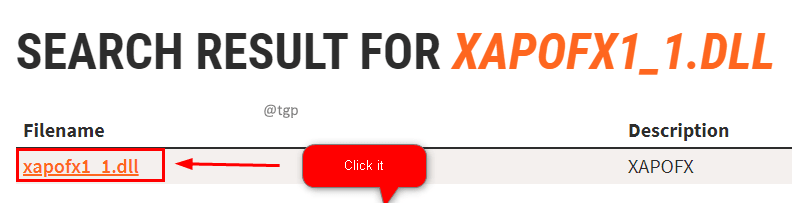
ნაბიჯი 5: Xapofx1_1.dll-ის დეტალების ფანჯარაში შეამოწმეთ არქიტექტურა და აირჩიეთ 64 ან 32 თქვენი სისტემის ტიპის მიხედვით და დააწკაპუნეთ ჩამოტვირთვა ბმული.

ნაბიჯი 6: ამოიღეთ გადმოწერილი zip ფაილი 7-Zip ან WinRAR პროგრამული უზრუნველყოფით.
ნაბიჯი 7: ახლა დააკოპირეთ XAPOFX1_1.dll ფაილი C:\Windows\System32.
ნაბიჯი 8: გადატვირთეთ სისტემა, რომ ცვლილებები ეფექტური იყოს და ისევ გაუშვით პროგრამა და შეამოწმეთ.
Სულ ეს არის
ვიმედოვნებთ, რომ ეს სტატია იყო ინფორმაციული. გმადლობთ, რომ კითხულობთ.
გთხოვთ დაწეროთ კომენტარი და შეგვატყობინეთ, თუ ეს თქვენთვის სასარგებლო აღმოჩნდა.
თვალყური ადევნეთ დამატებით რჩევებსა და ხრიკებს.


